Inhoudsopgave
Maak een materieel artikel
Toepassing
Selecteer eerst in de directorystructuur in de vereiste materiaalcatalogus de materiaalgroep waarvoor u een nieuw materiaalartikel wilt aanmaken. Open vervolgens het contextmenu met de rechtermuisknop en selecteer het item Nieuw… of klik op  in het menu.
in het menu.
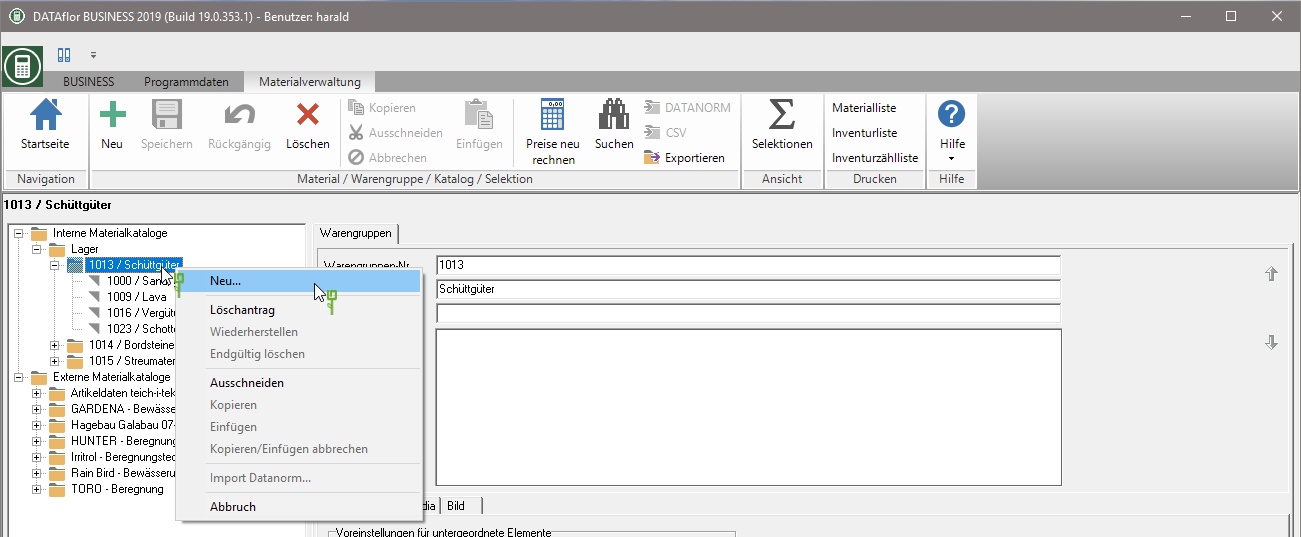
Selecteer het item nieuw materiaal en bevestig met [OK].
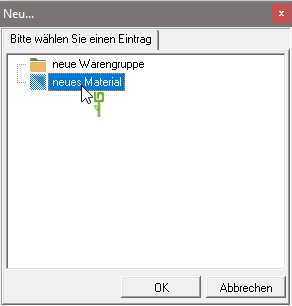
Er wordt een nieuw item aangemaakt in de directorystructuur onder de geselecteerde productgroep.
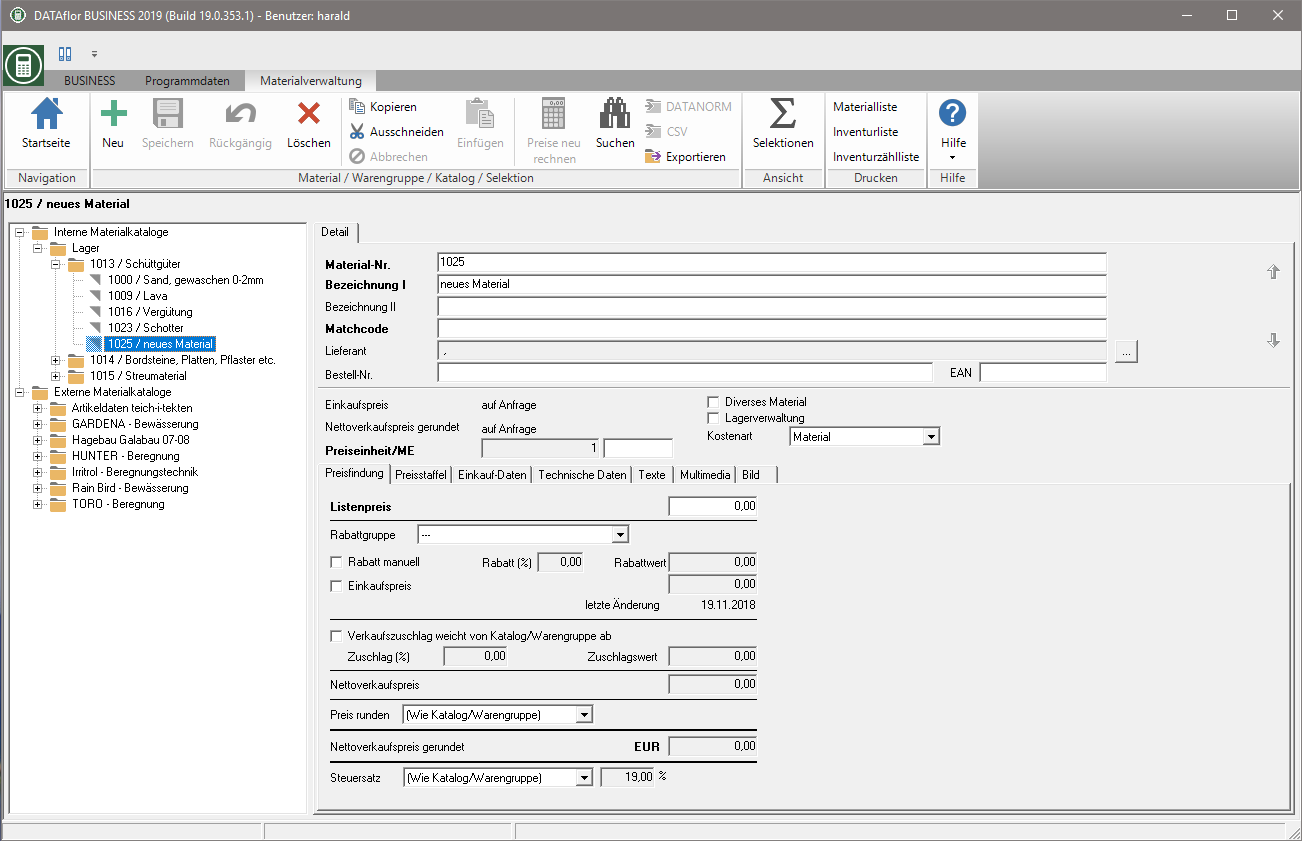
Voer de volgende informatie aan de rechterkant van het scherm in:
Details tabblad
Op het tabblad Detail Voer de volgende informatie in voor het materiële item dat is gemarkeerd in de directorystructuur.
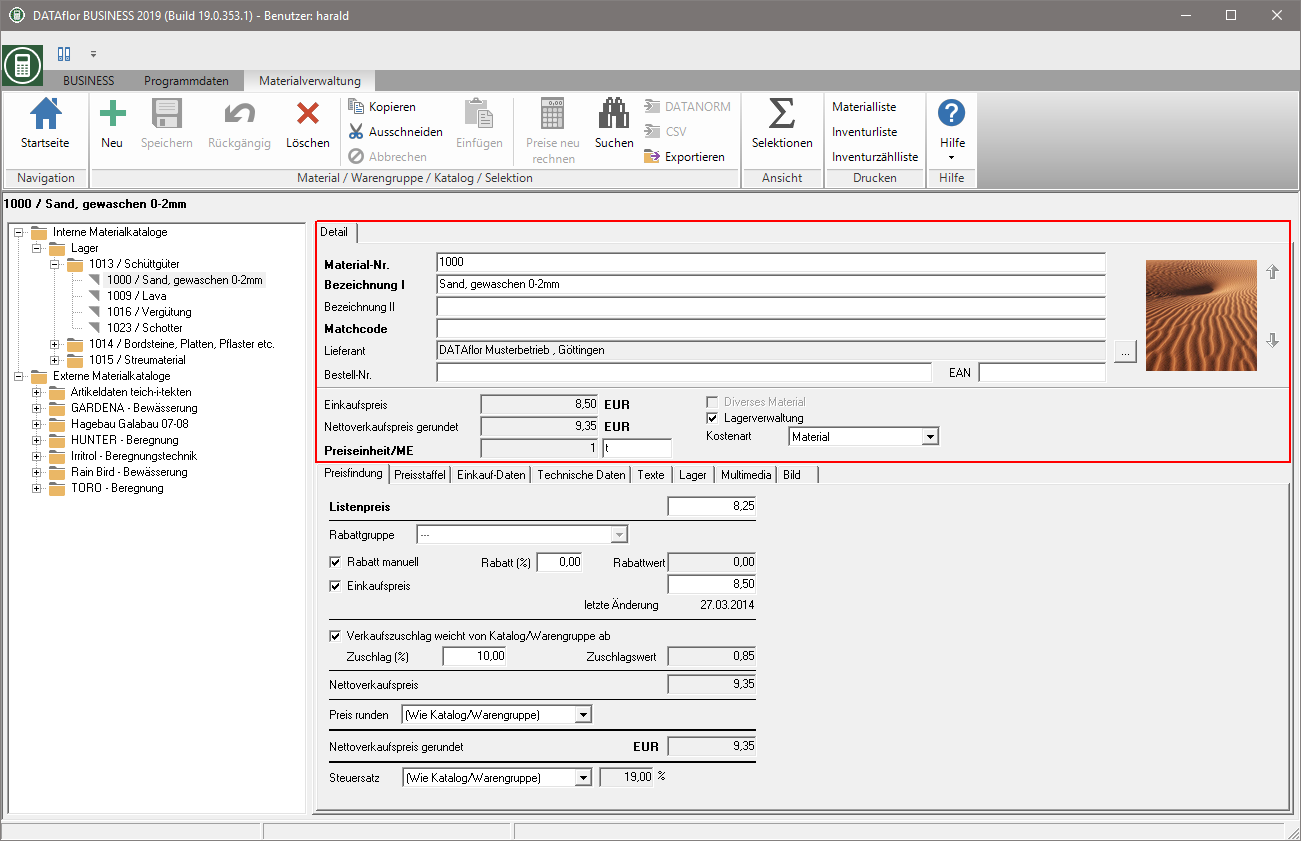
Materiaal nr.
Wijs een uniek materiaalnummer toe aan het artikel. Met interne catalogi kunt u een nummerbereik voor de materiaalcatalogus definiëren.
Aanwijzing I
Voer een korte naam in voor het materiële item. Dit wordt gebruikt in de directorystructuur om het artikel weer te geven.
Aanwijzing II
Voeg indien nodig een aanvulling toe aan de korte beschrijving die zal worden gebruikt wanneer het artikel wordt overgebracht naar het Voorcalculatie één positie kan worden gebruikt.
In de programmaparameter Overname van materiaal beslissen hoe de aanduiding van de onderdelenservice wordt samengesteld wanneer een materieel artikel wordt opgenomen in de Voorcalculatie een standpunt wordt aanvaard. Bij het aanmaken van een artikel voor een interne materiaalcatalogus worden omschrijving I en omschrijving II automatisch overgebracht naar de lange tekst.
match code
Wijs indien nodig een bedrijfsinterne matchcode voor het artikel toe. U kunt matchcodes gebruiken bij het zoeken naar materiaal om snel materiële artikelen te vinden. De matchcode moet kort en krachtig worden gehouden.
leverancier
De leverancier van het materiaalartikel wordt overgedragen aan de Voorcalculatie een positie en kan worden gebruikt om snel prijsaanvragen in de module aan te maken inkoop worden gebruikt. De standaardleverancier is dat u op de catalogus op het tabblad klikt Adres leverancier hebben gezet. Door te klikken  u kunt voor elk artikel een individuele leverancier definiëren.
u kunt voor elk artikel een individuele leverancier definiëren.
Bestelnr.
Bewaar eventueel het ordernummer van het artikel bij de leverancier. Het bestelnummer kan afwijken van het materiaalnummer.
EAN
Sla indien nodig het Europees Aartikel-Nnummer van het artikel bij de leverancier.
aankoopprijs
De inkoopprijs die u voor het materiaal in de prijsbepaling heeft gedefinieerd, wordt weergegeven.
Als de aankoopprijs 0,00 is, wordt de tekst "op aanvraag" weergegeven.
Afgeronde netto verkoopprijs
De afgeronde nettoverkoopprijs die u voor het artikel in de prijsbepaling hebt gedefinieerd, wordt weergegeven.
Als de afgeronde netto verkoopprijs 0,00 is, wordt de tekst "op aanvraag" weergegeven.
Prijseenheid / ME
U kunt voor elk artikel een hoeveelheidsafhankelijke prijsschaal opslaan en kiezen welk prijsniveau als catalogusprijs wordt gebruikt. Het veld Prijseenheid toont de hoeveelheid van het prijsniveau waarvan de prijs wordt aangenomen als de catalogusprijs. De standaardhoeveelheid is 1. Voer de maateenheid voor dit artikel in die werd gebruikt toen het artikel werd overgebracht naar het Voorcalculatie een functie wordt aanvaard met.
Diverse materialen
Speciale identificatie binnen het DATAflor Materiaalbeheer. De indicator kan niet worden ingesteld als de Magazijnbeheer is geactiveerd.
Magazijnbeheer
Zet een vinkje  om voor het materiaal de Magazijnbeheer activeren.
om voor het materiaal de Magazijnbeheer activeren.
Kostentype
Door te klikken  selecteer het kostensoort dat moet worden gebruikt bij het overbrengen van dit materiële artikel naar het Voorcalculatie automatisch wordt een positie of een standaardservice vooringesteld.
selecteer het kostensoort dat moet worden gebruikt bij het overbrengen van dit materiële artikel naar het Voorcalculatie automatisch wordt een positie of een standaardservice vooringesteld.
Prijzen tabblad
Op het tabblad Prijsstelling bereken de aankoopprijs en de netto verkoopprijs van het materiaal.
De aankoopprijs (inclusief catalogusprijs en korting) wanneer het materiaal wordt overgebracht naar de Voorcalculatie een positie in het veld Prijs gratis bouwplaats de gedeeltelijk overgenomen dienst. Bij artikelverwerking worden de toeslagen die zijn gedefinieerd voor de LV in de kostenbenadering berekend voor het materiaal. Bovendien staat de aankoopprijs in de Nacalculatie Vooraf toegewezen als prijs bij het invoeren van leveringsbonnen voor het artikel.
De afgeronde netto verkoopprijs (inclusief verkooptoeslag) bij het aanmaken van een M-positie Overgedragen naar dit materiaal als de eenheidsprijs van het artikel. De verkooptoeslag wordt aangenomen als een toeslag / korting op de prijs en de vaste prijs wordt automatisch vastgesteld op de stuksprijs. Bovendien wordt bij de registratie de afgeronde netto verkoopprijs gebruikt Dagloonwerk vooraf toegewezen als serviceprijs.
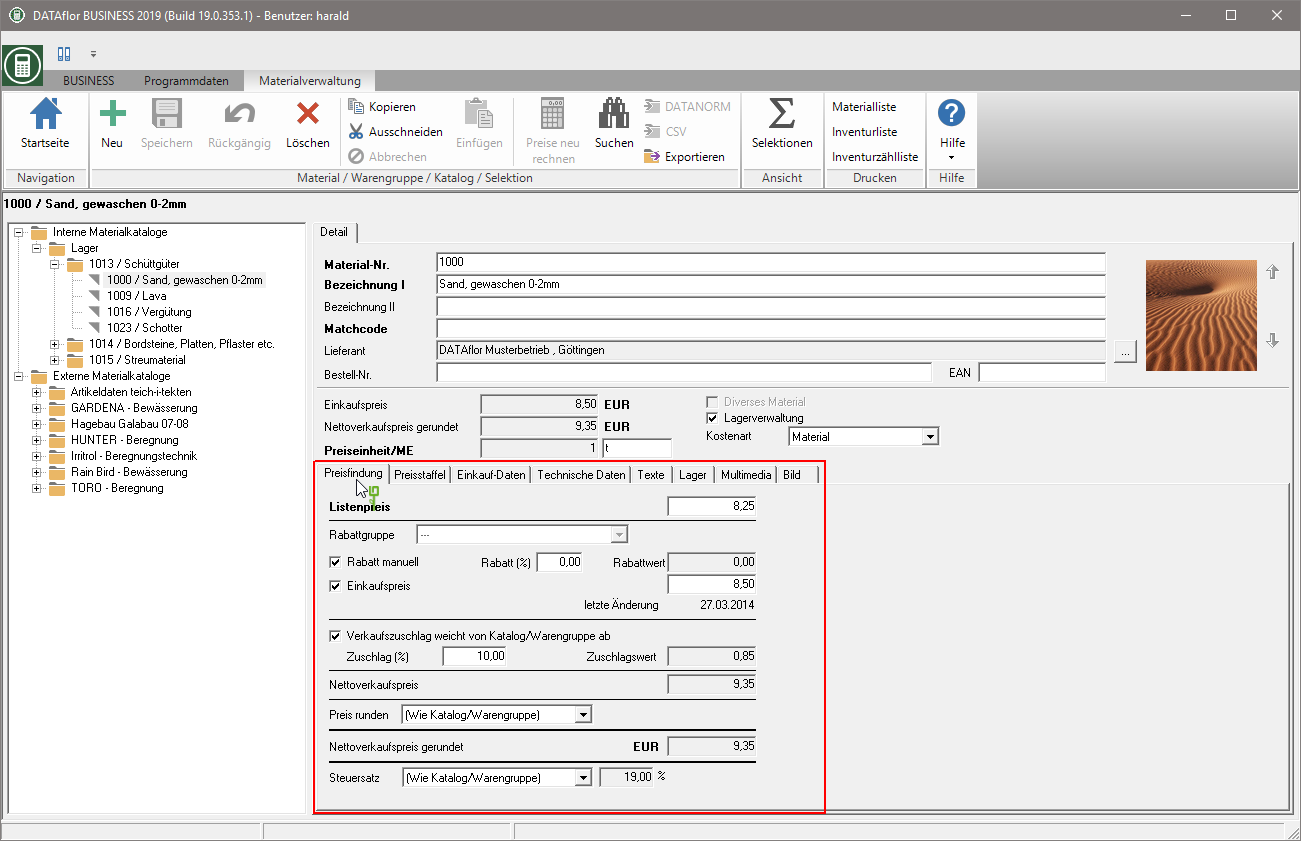
Berekening van de koopprijs
Catalogusprijs
Voer de adviesprijs van de artikelleverancier in. De prijs is exclusief belastingcomponenten.
Kortingsgroep
U kunt op het tabblad naar de materiaalcatalogus gaan Kortingen en toeslagen Definieer kortingsgroepen. Door te klikken  wijs een kortingsgroep toe aan het materiaalartikel.
wijs een kortingsgroep toe aan het materiaalartikel.
Korting (%)
Het kortingspercentage dat is gedefinieerd in de kortingsgroep wordt weergegeven of ingevoerd na activering  de optie Handmatige korting een individueel percentage.
de optie Handmatige korting een individueel percentage.
Kortingswaarde
De kortingswaarde wordt automatisch berekend door het programma:
Kortingswaarde = catalogusprijs * korting (%)
aankoopprijs
De aankoopprijs wordt automatisch berekend door het programma:
Aankoopprijs = catalogusprijs - kortingswaarde
Activeren  De optie aankoopprijs, wordt het veld bewerkbaar zodat u de aankoopprijs van het materiaal handmatig kunt instellen.
De optie aankoopprijs, wordt het veld bewerkbaar zodat u de aankoopprijs van het materiaal handmatig kunt instellen.
Bij het invoeren van een handmatige inkoopprijs blijft de catalogusprijs behouden, wordt de toewijzing aan een kortingsgroep verwijderd, is het invoeren van een handmatige korting niet mogelijk en wordt de kortingswaarde op 0,00 gezet. Wanneer de catalogusprijs wordt bijgewerkt, wordt de handmatige aankoopprijs niet overschreven.
laatste wijziging
Het datumveld geeft aan wanneer de aankoopprijs voor het laatst is gewijzigd.
Berekening van de netto verkoopprijs
De verkooptoeslag wijkt af van de catalogus / productgroep
Is de optie inactief  wordt de verkooptoeslag gebruikt die is opgeslagen in de hogere materiaalgroep of in de materiaalcatalogus. De verkooptoeslag is in het veld Toeslag (%) is weergegeven.
wordt de verkooptoeslag gebruikt die is opgeslagen in de hogere materiaalgroep of in de materiaalcatalogus. De verkooptoeslag is in het veld Toeslag (%) is weergegeven.
Activeer de optie  , je kunt in het veld Toeslag (%) definieer een individuele verkooptoeslag voor het materiaal.
, je kunt in het veld Toeslag (%) definieer een individuele verkooptoeslag voor het materiaal.
Toeslag (%)
De voor de artikelgroep of catalogus opgeslagen verkooptoeslag wordt na activering weergegeven of ingevoerd  de optie De verkooptoeslag wijkt af van de catalogus / productgroep een individuele verkooptoeslag.
de optie De verkooptoeslag wijkt af van de catalogus / productgroep een individuele verkooptoeslag.
Toeslagwaarde
De meerwaarde wordt automatisch berekend door het programma:
Toeslagwaarde = koopprijs * toeslag (%)
Netto verkoopprijs
De netto verkoopprijs wordt automatisch berekend door het programma:
Netto verkoopprijs = aankoopprijs + hamerprijs
Prijs rond
Door te klikken  kies hoe de netto verkoopprijs wordt afgerond.
kies hoe de netto verkoopprijs wordt afgerond.
Afgeronde netto verkoopprijs
De netto verkoopprijs wordt berekend op basis van de instelling in het veld Prijs rond automatisch afgerond.
Prijsschaal tabblad
Op het tabblad Prijsschaal u kunt een hoeveelheidafhankelijke prijsschaal voor het artikelartikel opslaan. Bepaal welk prijsniveau wanneer het materiaal wordt overgebracht naar het Voorcalculatie een standpunt wordt aanvaard.
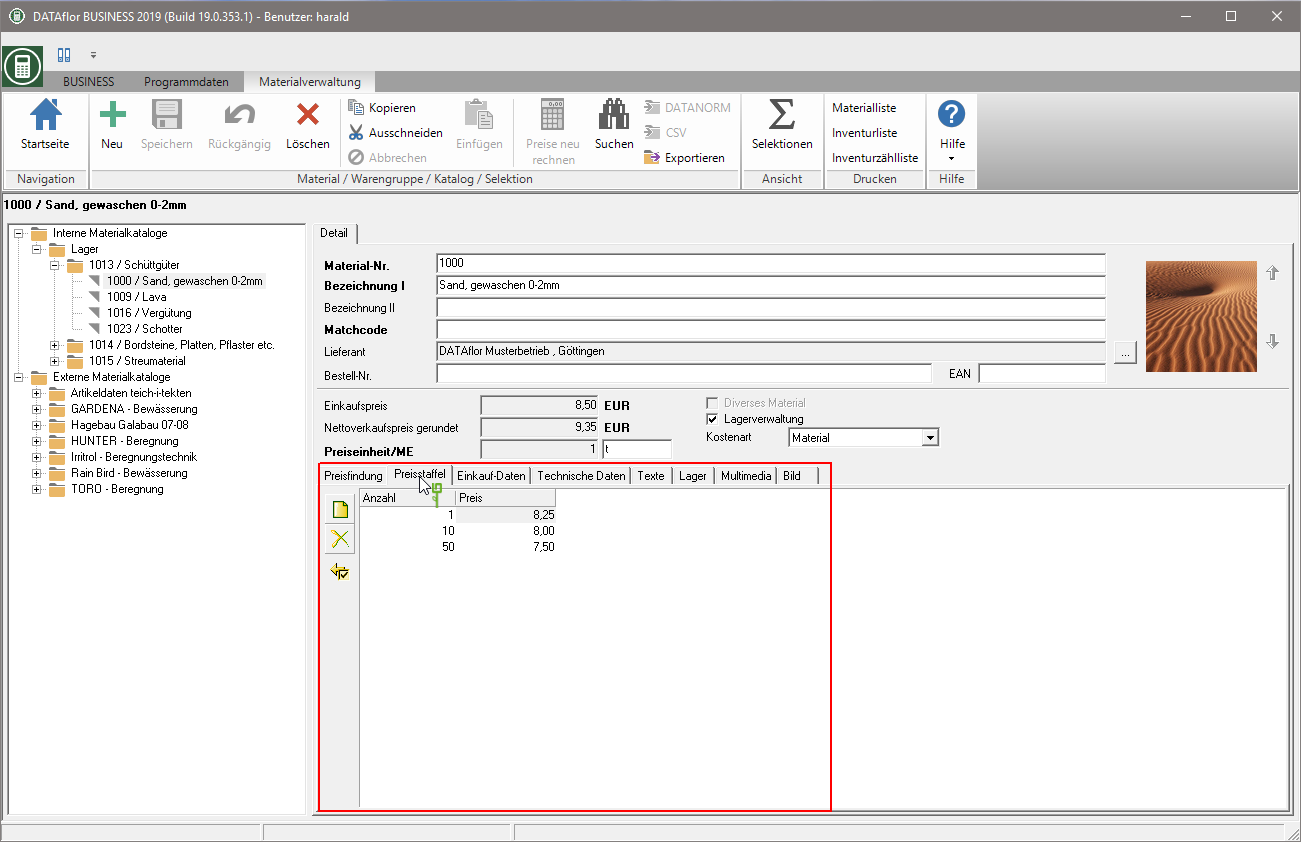
Prijsniveau toevoegen
Om een ander prijsniveau aan de prijsschaal toe te voegen, klikt u op  aan de linkerkant van de tafel. Aan de tabel wordt een regel toegevoegd waarin u het aantal en de prijs van het prijsniveau opgeeft. Sla uw invoer op door op te klikken
aan de linkerkant van de tafel. Aan de tabel wordt een regel toegevoegd waarin u het aantal en de prijs van het prijsniveau opgeeft. Sla uw invoer op door op te klikken  in het menu.
in het menu.
Prijsniveau verwijderen
Om een prijsniveau te verwijderen, selecteert u de rij in de tabel en klikt u op  aan de linkerkant van de tafel. Sla uw wijziging op door op te klikken
aan de linkerkant van de tafel. Sla uw wijziging op door op te klikken  in het menu.
in het menu.
Accepteer prijsniveau als prijseenheid
Om een prijsniveau aan te nemen als de prijseenheid van het materiaal, markeert u de lijn in de tabel en klikt u op  aan de linkerkant van de tafel. De prijseenheid staat op het tabblad Detail weergegeven. Sla uw wijziging op door op te klikken
aan de linkerkant van de tafel. De prijseenheid staat op het tabblad Detail weergegeven. Sla uw wijziging op door op te klikken  in het menu. Op het tabblad Prijsstelling alle waarden worden automatisch herberekend.
in het menu. Op het tabblad Prijsstelling alle waarden worden automatisch herberekend.
Tabblad Inkoopgegevens
Op het tabblad Aankoopgegevens u kunt een grootboekrekening opslaan voor het materiaal dat zich in Factuurontvangst wordt vooraf toegewezen als een rekening voor een uitsplitsingsboeking wanneer dit artikel is geselecteerd.
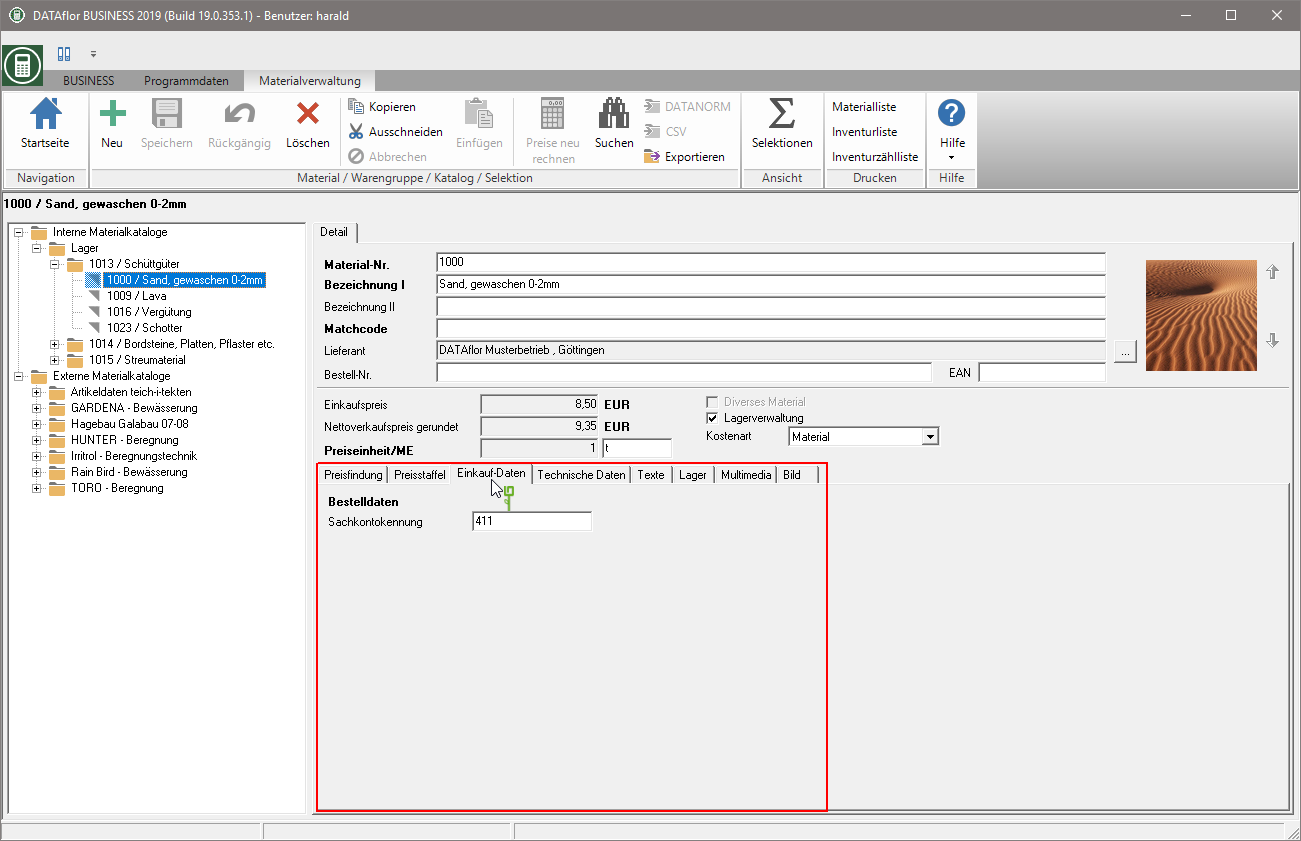
Erkenning grootboekrekening
Vul het nummer van een onkostenrekening in die u in de financiële administratie heeft ingevoerd en geactiveerd. Deze rekening wordt vooraf toegewezen wanneer een leveranciersfactuur wordt ingevoerd op de factuurontvangst, als het materiaal is geselecteerd voor een gesplitste boeking.
Tabblad Technische gegevens
Op het tabblad Technische gegevens u kunt een compressiefactor en een conversiefactor voor het materiaal opslaan.
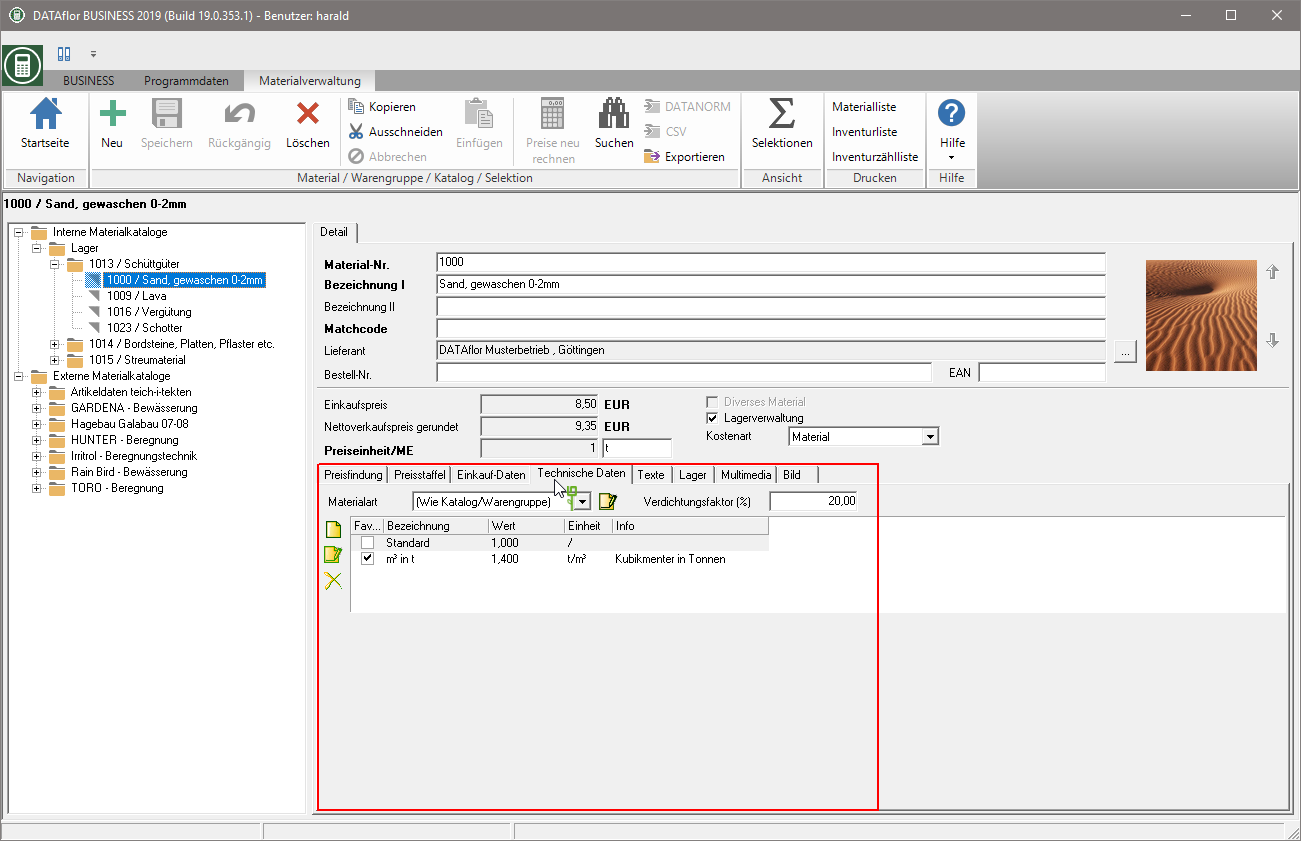
Verdichtingsfactor (%)
Voor bulkgoederen vult u hier de verdichtingsfactor en het verstrooiingsverlies in procenten in. Voor andere materialen kunt u een procentueel verlies opslaan.
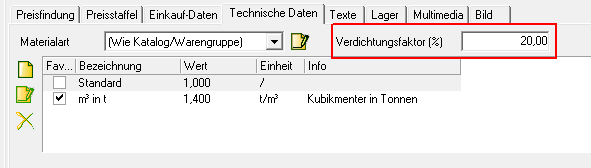
De verdichtingsfactor (%) wordt gebruikt wanneer het materiaal wordt overgebracht naar de Voorcalculatie een positie in de deeldienst automatisch in het veld toeslag en automatisch meegenomen in de prijsberekening voor het artikel.
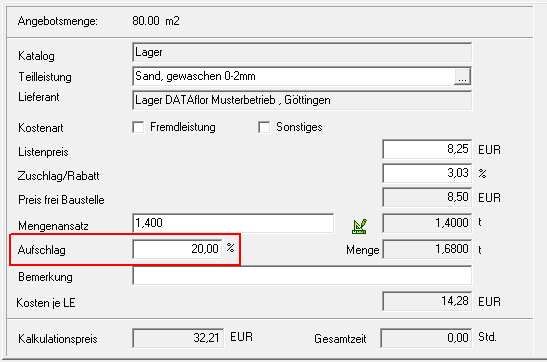
Omrekeningsfactor
Sla conversiefactoren op voor het materiaal dat u in het dagelijks leven gebruikt. Wanneer het materiaal wordt overgebracht naar de Voorcalculatie de omrekeningsfactor wordt automatisch in het veld ingevoerd Hoeveelheid aanpak De gedeeltelijke service wordt geaccepteerd als de maateenheid van het artikel en de maateenheid van het materiaal verschillen. Als de maateenheden voor het artikel en het materiaal hetzelfde zijn, wordt een conversiefactor van 1 gebruikt.
Voeg conversiefactor toe
Door te klikken  voeg nog een conversiefactor toe. De dialoog verdere conversie wordt geopend. Voer de omrekenfactorgegevens in en bevestig uw invoer met [OK].
voeg nog een conversiefactor toe. De dialoog verdere conversie wordt geopend. Voer de omrekenfactorgegevens in en bevestig uw invoer met [OK].
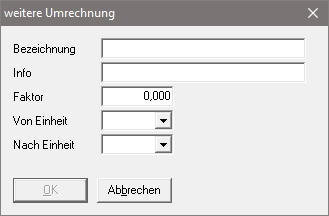
Conversiefactor bewerken
Markeer de conversiefactor en klik op  . In dialoog verdere conversie de conversiefactorgegevens worden weergegeven. Breng de gewenste wijziging aan en bevestig met [OK].
. In dialoog verdere conversie de conversiefactorgegevens worden weergegeven. Breng de gewenste wijziging aan en bevestig met [OK].
Omrekeningsfactor verwijderen
Markeer de conversiefactor en klik op  .
.
Stel favoriet in
Voeg toe aan de conversiefactor in de kolom Favoriet een  , die wanneer het materiaal wordt overgebracht naar de Voorcalculatie wordt standaard gebruikt voor een artikel als de maateenheid van het artikel en de maateenheid van het materiaal verschillen.
, die wanneer het materiaal wordt overgebracht naar de Voorcalculatie wordt standaard gebruikt voor een artikel als de maateenheid van het artikel en de maateenheid van het materiaal verschillen.
U kunt ook de formulebibliotheek gebruiken om een andere conversiefactor voor een deel van een item te selecteren. Klik op  naast het veld Hoeveelheid aanpakom de formulebibliotheek te openen. Alle conversiefactoren die voor het materiaal zijn opgeslagen, kunnen worden geselecteerd in de formulelijst. Selecteer de gewenste omrekeningsfactor en bevestig met [OK].
naast het veld Hoeveelheid aanpakom de formulebibliotheek te openen. Alle conversiefactoren die voor het materiaal zijn opgeslagen, kunnen worden geselecteerd in de formulelijst. Selecteer de gewenste omrekeningsfactor en bevestig met [OK].
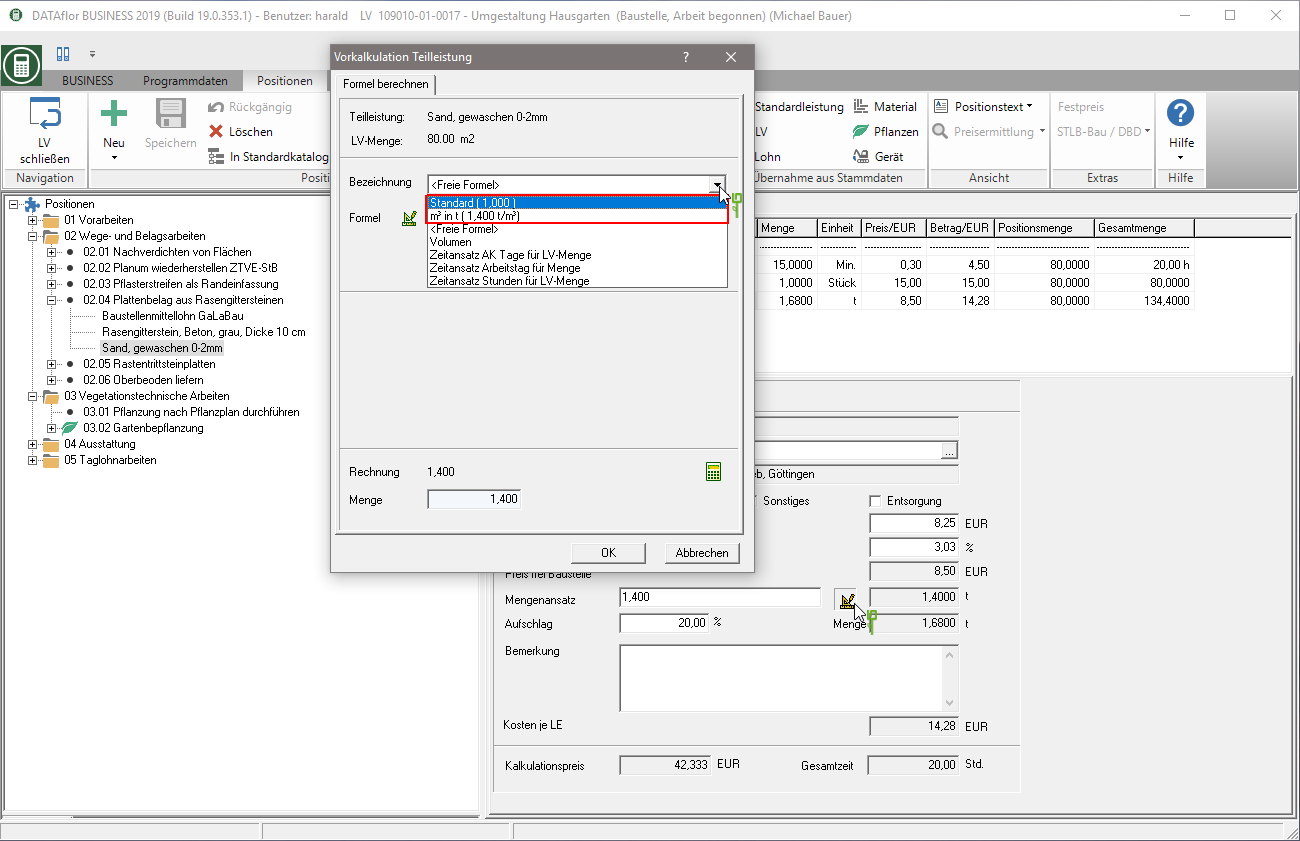
Tabblad Teksten
Op het tabblad Teksten u kunt een lange tekst en een opmerking voor het materiaal opslaan.
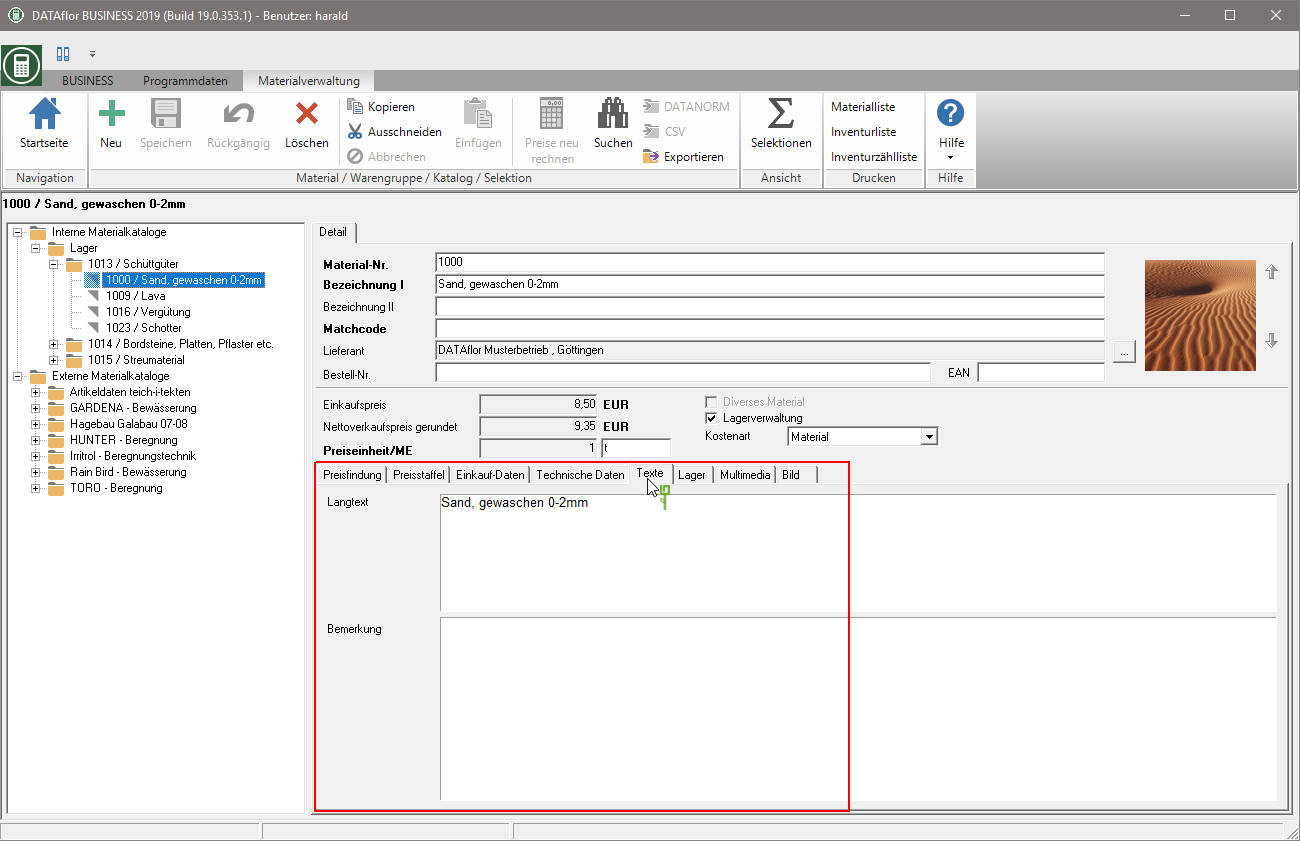
Lange tekst
Voer de tekst in die wordt overgebracht naar de lange tekst van het item wanneer u een M-item voor dit materiaal maakt. Bij het maken van een nieuw artikel voor een interne materiaalcatalogus, wordt het tabblad Detail Beschrijving I en beschrijving II worden automatisch overgebracht naar de lange tekst.
opmerking
Voer meer informatie over het materiaalitem in. Dit veld wordt ter informatie aan u en uw medewerkers verstrekt.
In info- en tekstvelden heeft u recht op editor waarmee u lettertypen en formaten kunt wijzigen. Bovendien kunnen teksten uit bestanden worden geladen en opgeslagen in BUSINESS gemaakte teksten kunnen worden opgeslagen als bestanden.
Mul tabbladtimedag
Op het tabblad Multimedia u kunt afbeeldingen opslaan voor het materiële item, die kunnen worden overgebracht naar posities / hiërarchieën en kunnen worden afgedrukt in LV-afdrukken voor de positietekst.
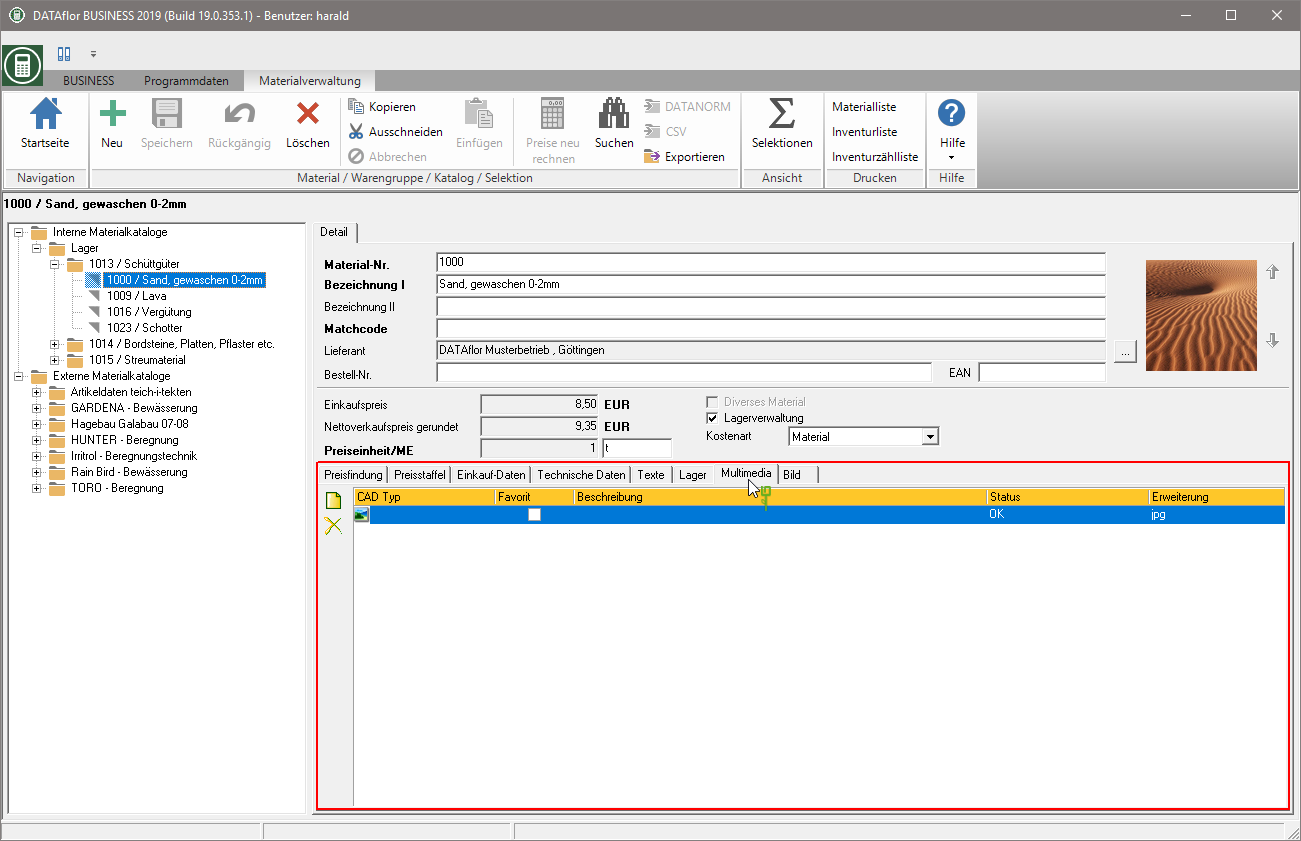
voeg een afbeelding toe
Klicken Sie auf  aan de linkerkant van het lipje Multimedia. Het dialoogvenster Windows-bestandsselectie wordt geopend. Selecteer het gewenste afbeeldingsbestand en bevestig met [Openen].
aan de linkerkant van het lipje Multimedia. Het dialoogvenster Windows-bestandsselectie wordt geopend. Selecteer het gewenste afbeeldingsbestand en bevestig met [Openen].
De volgende bestandsindelingen worden ondersteund: * .bmp, * .gif, * .jpg en * .png. Een kopie van het afbeeldingsbestand wordt opgeslagen in de map die u in het Beheer hebben gedefinieerd voor de materiaalcatalogus.
Alle afbeeldingen die voor het materiële artikel zijn opgeslagen, worden in de tabel weergegeven.
Open foto
Als u dubbelklikt op een regel, wordt de afbeelding geopend voor weergave.
Stel favoriet in
Geef aan welke afbeelding u standaard wilt gebruiken voor de transfer naar posities / hiërarchieën door op deze afbeelding in de kolom te klikken Favoriet een teek  zetten. De geselecteerde afbeelding verschijnt op het tabblad Detail evenals op het tabblad beeld weergegeven.
zetten. De geselecteerde afbeelding verschijnt op het tabblad Detail evenals op het tabblad beeld weergegeven.
Afbeelding tabblad
Op het tabblad beeld de afbeelding die u op het tabblad ziet, wordt weergegeven Multimedia als favoriet.
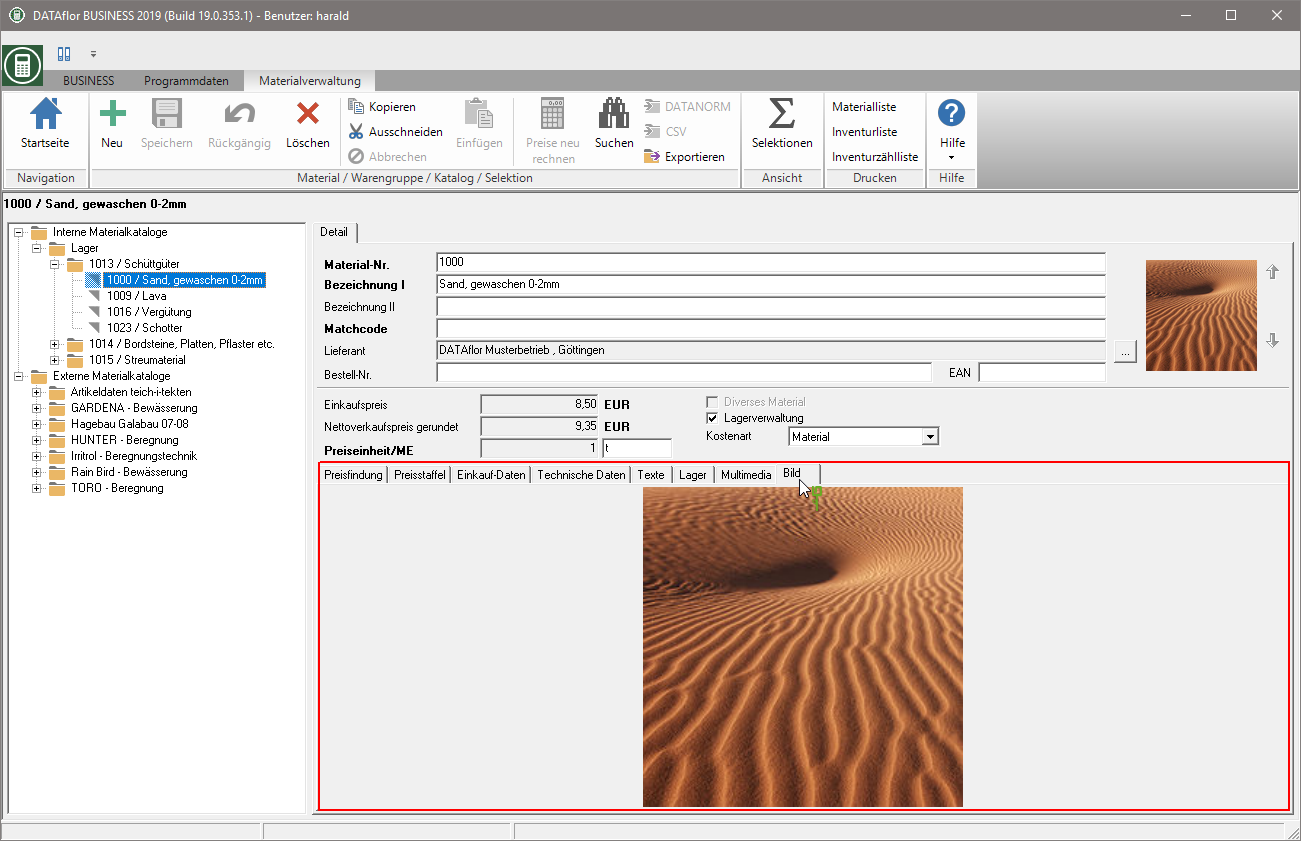
Bevestig uw invoer door op te klikken  in het menu.
in het menu.
Als u een nieuw materieel artikel wilt maken dat bijna identiek is aan een artikel dat al is ingevoerd, kunt u het bestaande materiële artikel kopiëren.
Kopieer materieel item
U kunt bestaande materiaalartikelen dupliceren. Selecteer hiervoor het materiaalitem in de directorystructuur en klik op  in het menu of open het contextmenu met de rechtermuisknop en selecteer het item exemplaar.
in het menu of open het contextmenu met de rechtermuisknop en selecteer het item exemplaar.
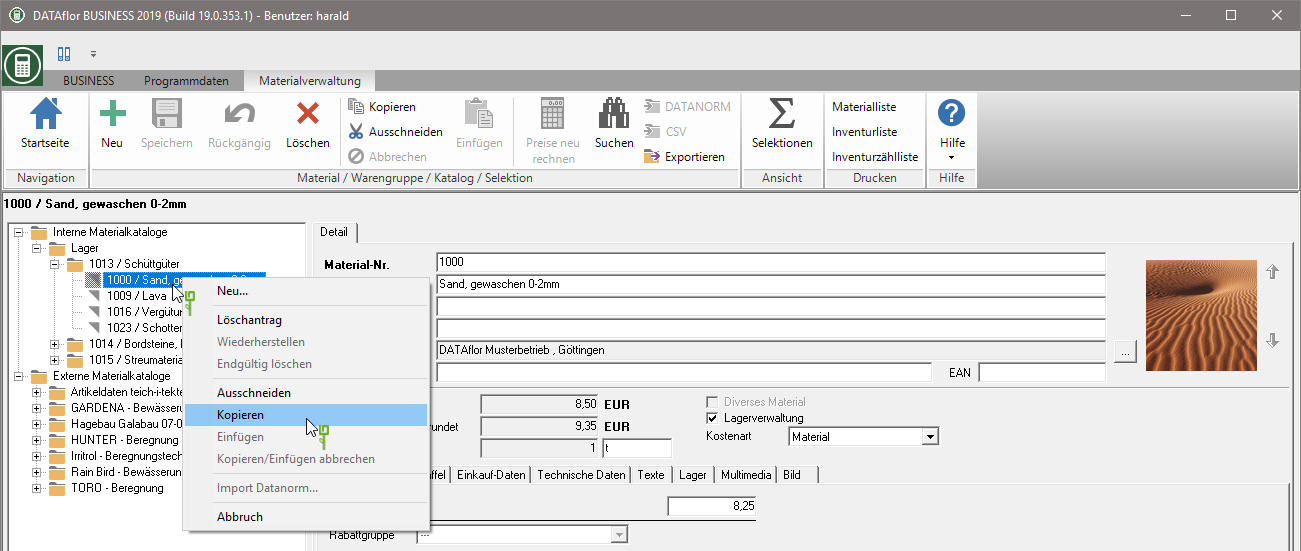
Markeer vervolgens de materiaalgroep of catalogus in de directory-boom waaraan u het materiaalartikel wilt toevoegen en klik op  in het menu of open het contextmenu met de rechtermuisknop en selecteer het item Invoegen.
in het menu of open het contextmenu met de rechtermuisknop en selecteer het item Invoegen.
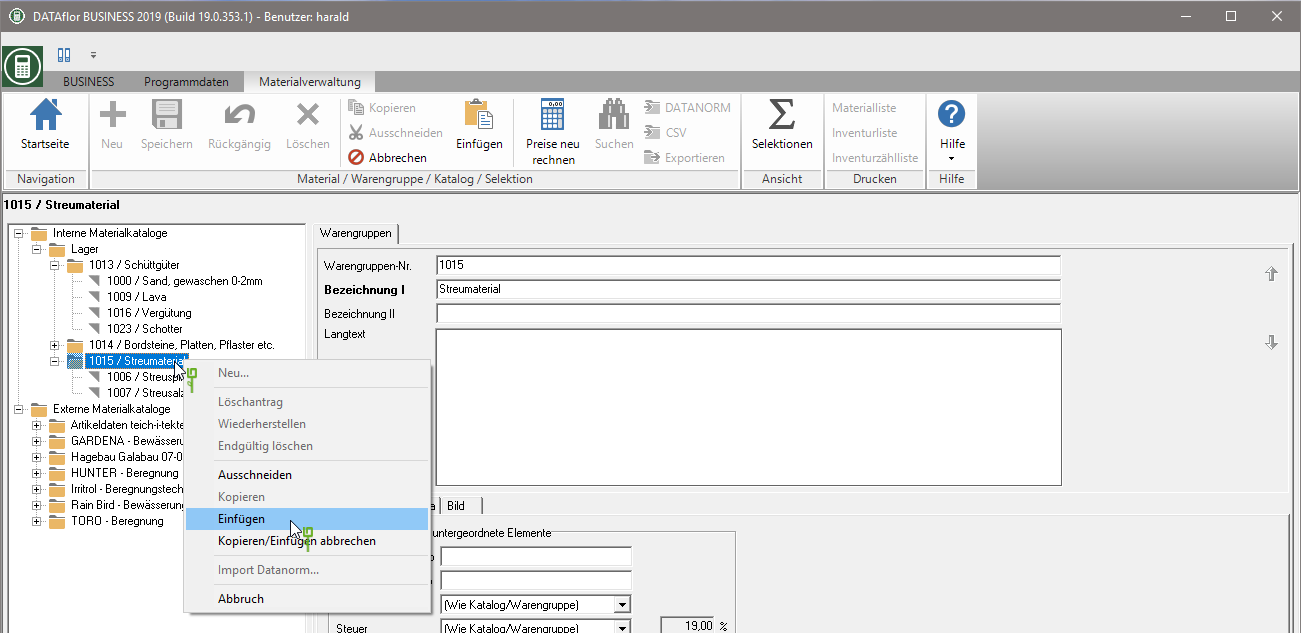
Er wordt automatisch een nieuw materiaalnummer toegewezen aan het gekopieerde materiaalartikel als de optie in de materiaalcatalogus beschikbaar is Wijs nummers toe aan deze catalogus was gekozen. Als de optie niet actief is, krijgt het nieuwe artikel hetzelfde materiaalnummer als het originele artikel.
